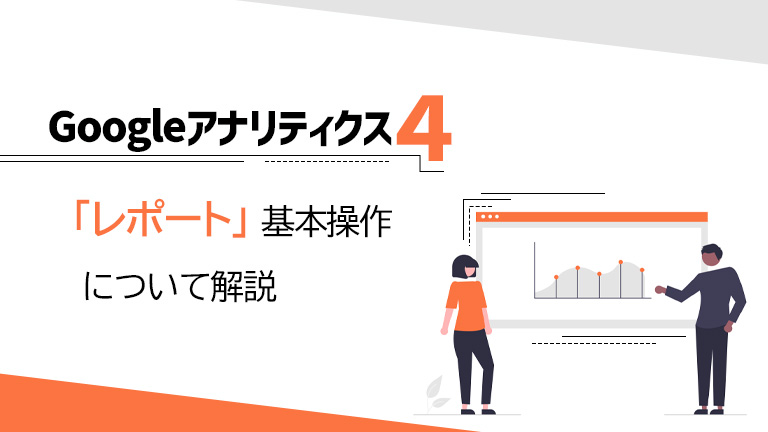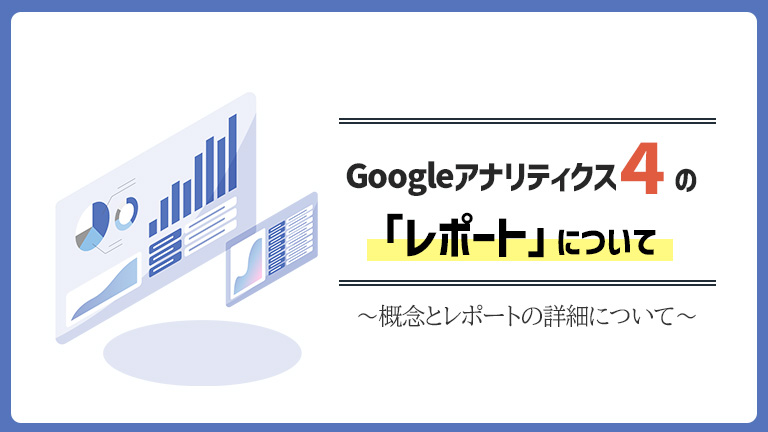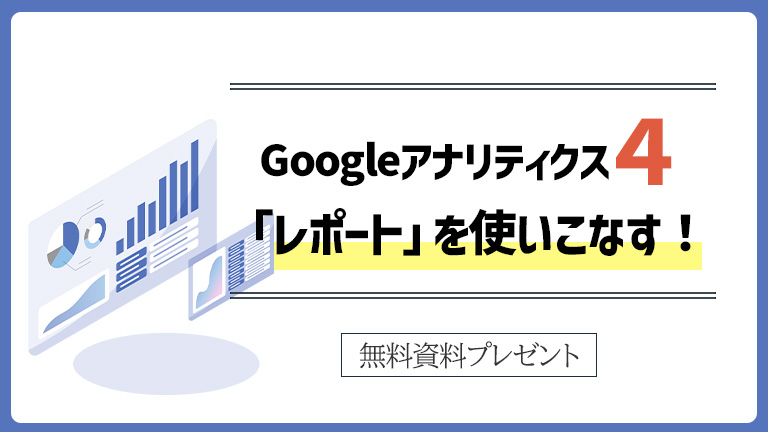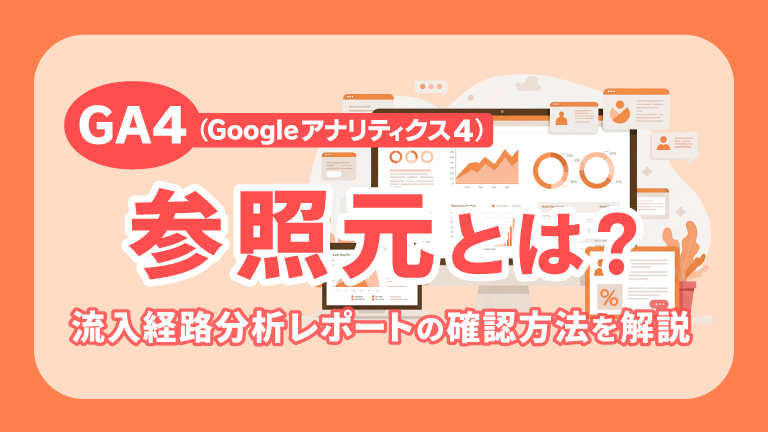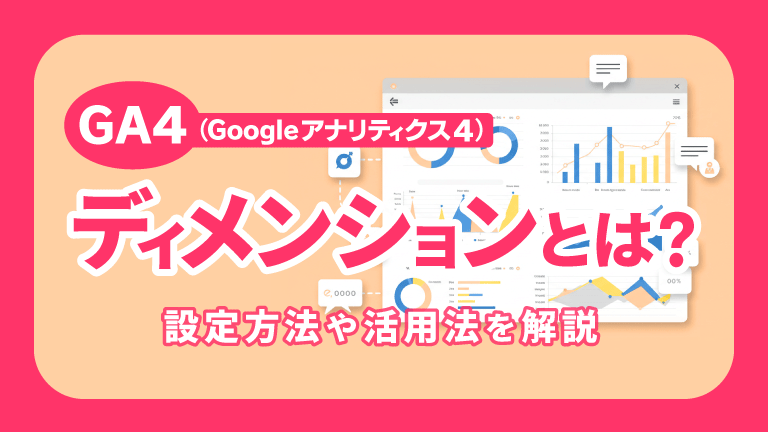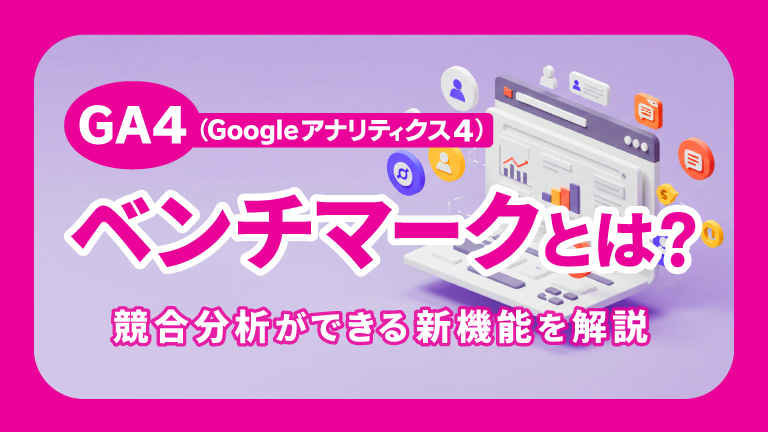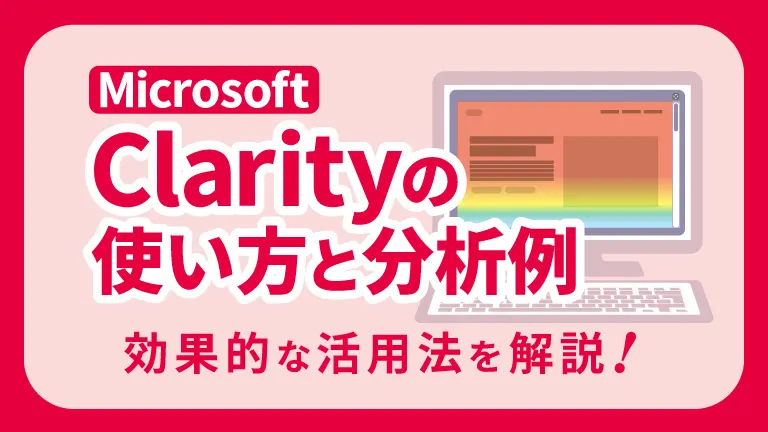前回は、GA4の「レポート」について、概要や各レポートの詳細についてご説明しました。
Googleアナリティクス4(以下、GA4)もユニバーサルアナリティクス(以下、UA)と同様、日々のサイトのアクセス状況をレポートで確認することができます。自分でレポートをカスタムすることも可能ですが、まずは「レポート」メニューから確認[…]
「レポート」機能は簡易的である程度型の決まっている機能ではありますが、操作次第ではさまざまな情報を確認することができます。
今回は、実際にレポートを管理画面で見た際の各種機能のご紹介をしていきます。
■「レポート」の基本操作について
レポートの確認方法は以下の通りです。
①左メニューに「レポート」アイコンをクリックします。
②各種レポートメニューが表示されるため、見たいレポートをクリックします。
レポートは大きく分けて7種類確認できます。
- リアルタイムレポート
- ユーザー属性レポート
- テクノロジーレポート
- 集客レポート
- エンゲージメントレポート
- 収益化レポート
- 維持率レポート
各種レポートについての詳細を知りたい方は、無料で資料をご用意しておりますので、是非ご活用ください。
Googleアナリティクス4「レポート」を使いこなす!本書では、Googleアナリティクス4(GA4)の「レポート」機能について、各レポートの詳細や、手順について詳しく解説しています。 ホワイトペー[…]
■「レポート」の表を確認する
GA4のレポートでは、グラフだけでなく表で各種結果が確認出来ます。
デフォルトで表示されている情報だけでなく、ディメンションというレポートする内容の軸となる部分を変更することも可能です。(表の縦軸となる部分)
画像は、「トラフィック獲得レポート」の表ですが、表の「▼」ボタンをクリックするとディメンションが変更できます。
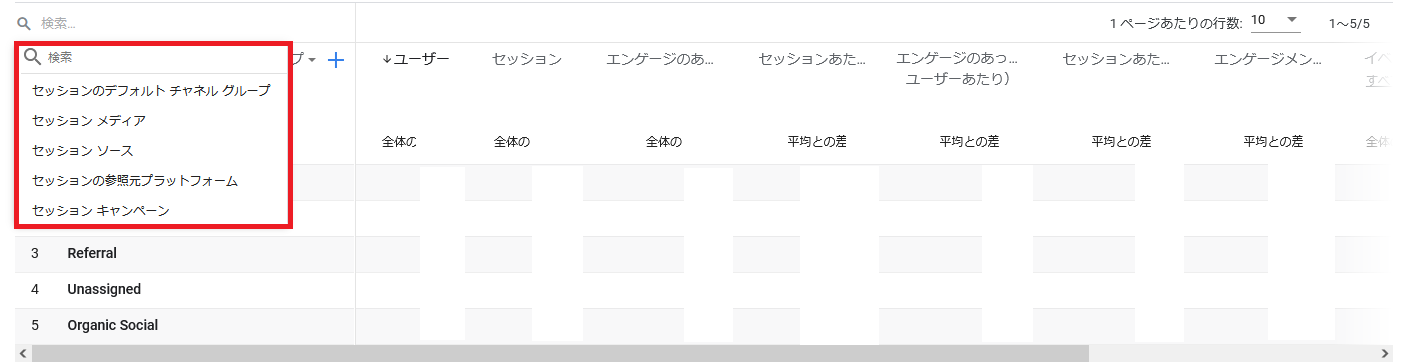
さらに、表の「+」ボタンをクリックすれば、セカンダリディメンションを追加でき、ディメンションと掛け合わせた結果が確認できます。
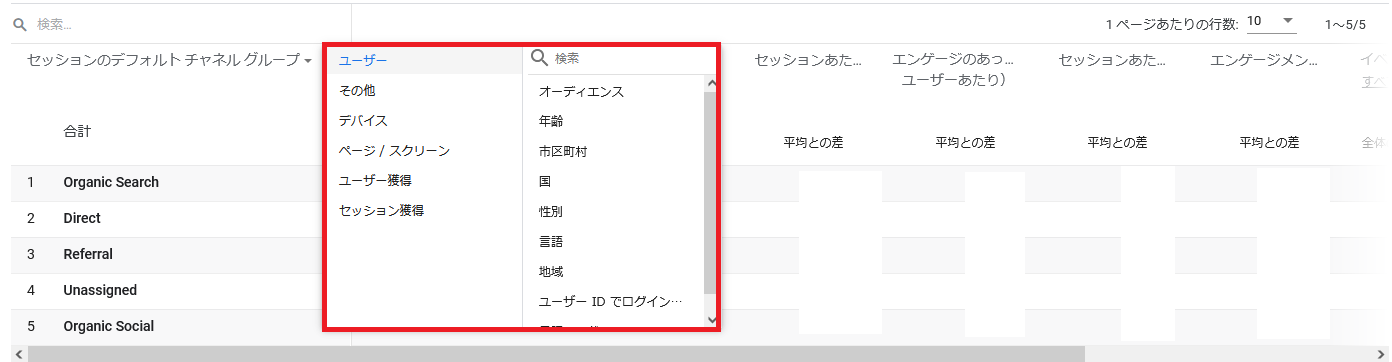
レポートに関する詳細は無料資料を是非ご確認ください。
Googleアナリティクス4「レポート」を使いこなす!本書では、Googleアナリティクス4(GA4)の「レポート」機能について、各レポートの詳細や、手順について詳しく解説しています。 ホワイトペー[…]
■「レポート」上部メニューについて
GA4の上部にあるメニューについてその機能をご紹介します。

左からそれぞれ「比較データを編集」「レポートを共有」「分析情報」「レポートをカスタマイズ」になります。
【比較データを編集】
他のディメンションと比較するときに使用します。比較データは4個まで追加可能です。
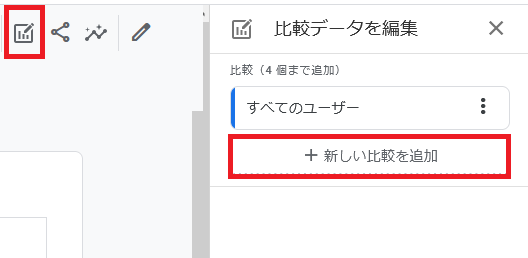
【レポートを共有】
作成したレポートを共有したりダウンロードする際に使用します。
※共有したデータはプロパティの閲覧権限のあるユーザーのみ確認できます。
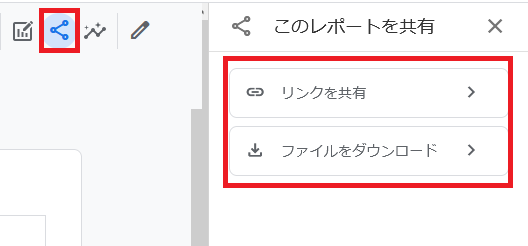
【分析情報】
質問内容からアナリティクスの計測結果ができます。
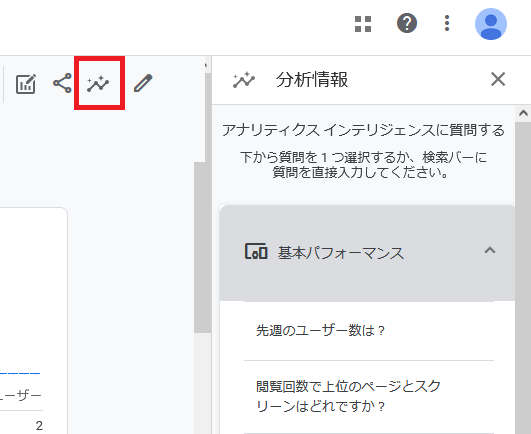
【レポートをカスタマイズ】
現在表示しているレポートの内容を編集できます。
レポート編集画面でディメンションなどを追加できます。
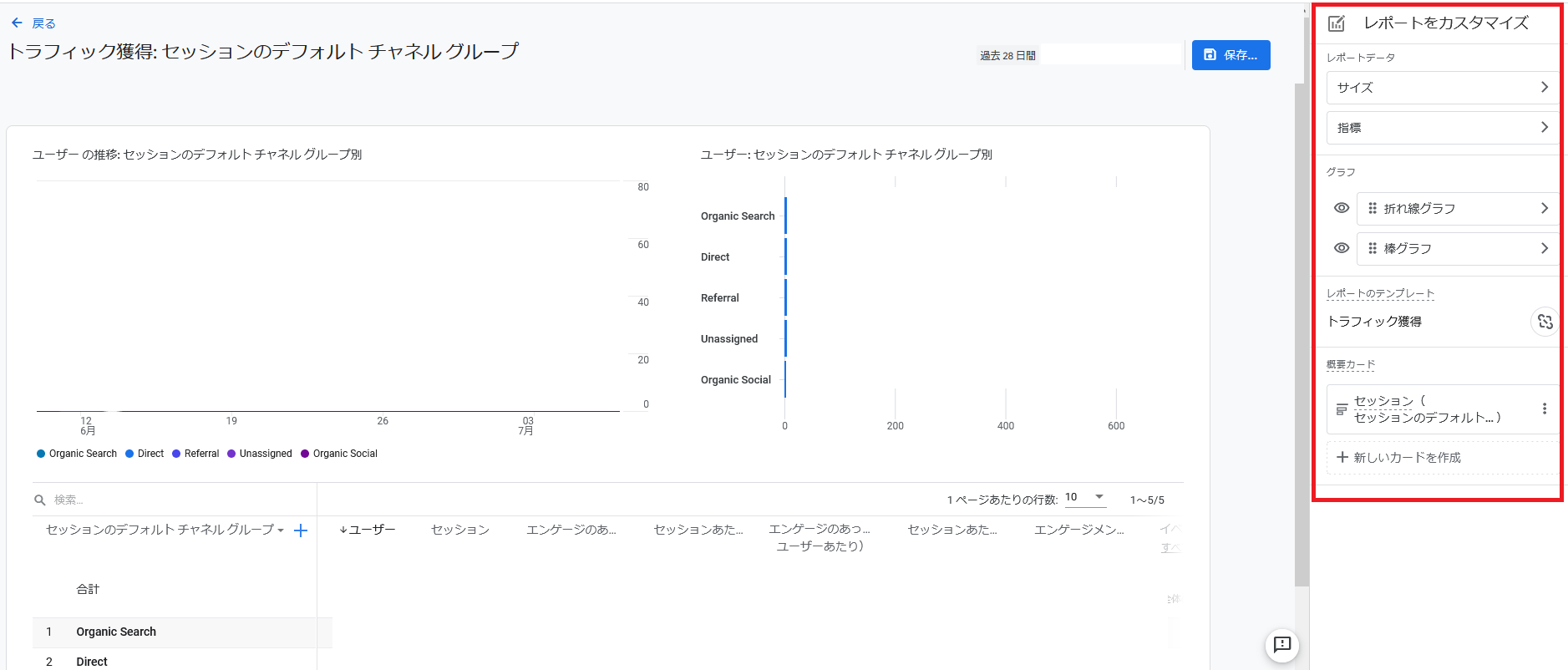
■まとめ
今回はGA4で使える「レポート」機能について、レポート内の操作をご紹介しました。
「探索」機能ほど複数の要素を組み合わせることはできませんが、ディメンションを切り替えたり追加したりして、自分が知りたい情報を簡単に探せるのが便利です。
日々の分析に役立ててみて下さい。
さらに実践的な情報を知りたいという方は、無料資料をご用意していますので是非ご活用ください。
Googleアナリティクス4「レポート」を使いこなす!本書では、Googleアナリティクス4(GA4)の「レポート」機能について、各レポートの詳細や、手順について詳しく解説しています。 ホワイトペー[…]